本文介绍了如何添加和删除与您的 Microsoft 在线帐户关联的受信任设备。
提示:如果您尚未验证您的 Microsoft 帐户,则可能需要验证您的 Microsoft 帐户。
如果您不想每次尝试访问与您的 Microsoft 帐户关联的敏感信息时都输入安全代码。您可以使用您的 Microsoft 在线帐户将您的电脑设置为受信任设备。
第 1 步:转到网站,例如登录您的 Microsoft 帐户、登录 OneDrive,以使用您的 Microsoft 帐户登录。

第 2 步:选择您希望如何获取安全码进行验证,输入所需信息,然后点击发送代码。

第 3 步:输入您收到的代码,然后选中“我经常在此设备上登录”框。不要向我要密码。''。然后点击提交。

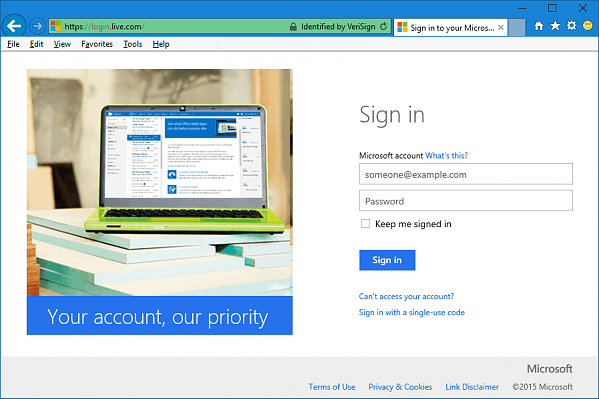
安全和隐私选项卡,然后单击更多安全设置。

受信任的设备 部分,然后单击 删除与我的帐户关联的所有受信任设备 链接。

删除所有受信任的设备进行确认。
以上是如何将电脑设置为 Microsoft 帐户可信设备的详细内容。更多信息请关注PHP中文网其他相关文章!




